Dateinamen eingeben -20, Auftragsendenachricht aktivieren -20 – TA Triumph-Adler P-4030D Benutzerhandbuch
Seite 218
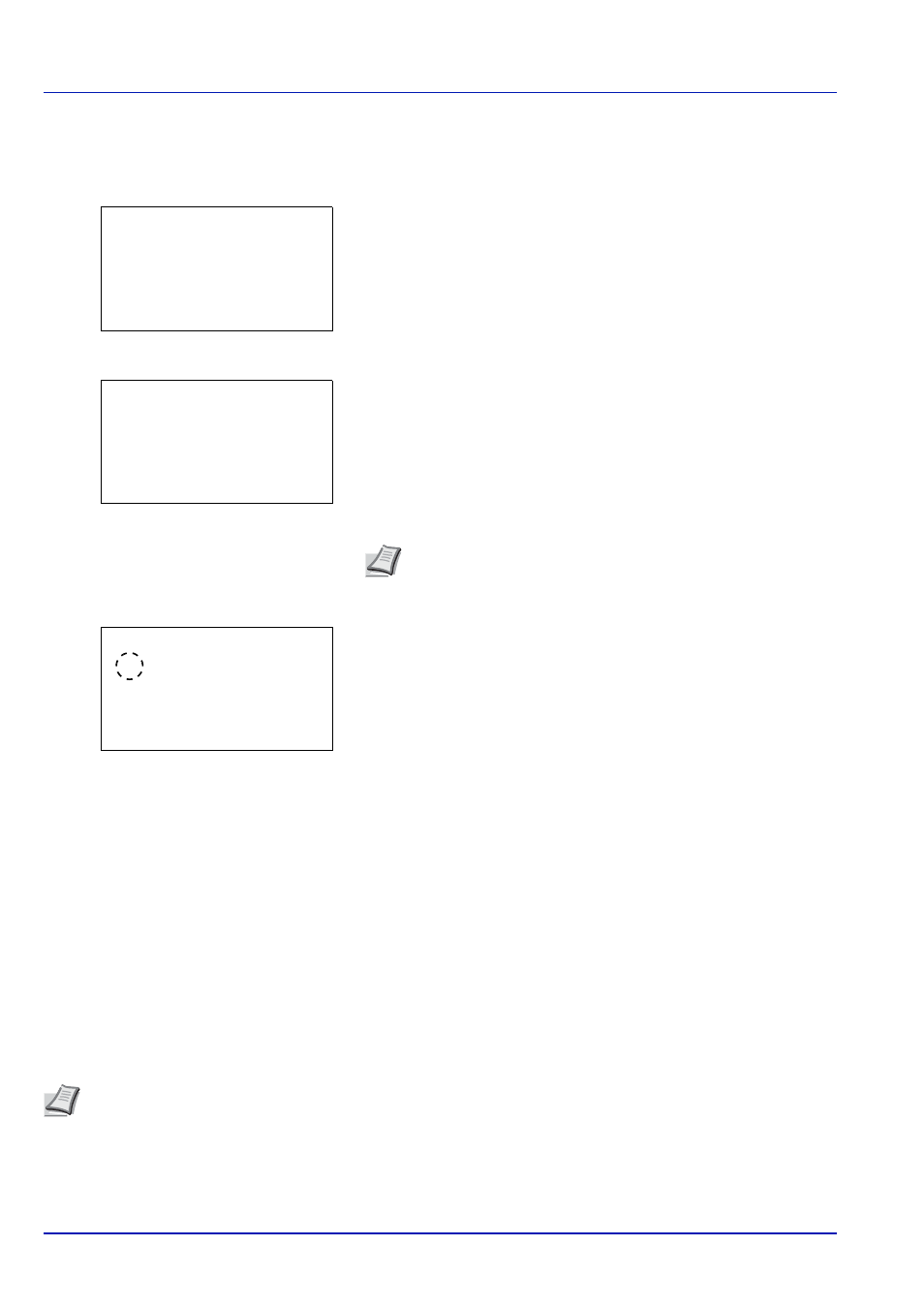
Dokumentenbox
5-20
Dateinamen eingeben
Geben Sie einen Dateinamen ein. Der eingegebene Dateiname wird als Auftragsname im Auftragsstatus und
Auftragsprotokoll angezeigt.
1
Im Menü Kopien oder Papierauswahl drücken Sie [Funktion]
([Rechte Auswahl Taste]). Das Menü Funktion erscheint.
2
Drücken Sie oder , um Dateinam.Eingabe zu wählen.
3
Drücken Sie auf [OK]. Die Anzeige Dateinam.Eingabe erscheint.
4
Geben Sie den Dateinamen über die Zifferntasten ein.
5
Drücken Sie [OK]. Die Anzeige Weitere Infos erscheint.
6
Drücken Sie auf oder , um die weiteren Infos für den
Dateinamen zu bestimmen.
Die folgenden Einstellungen können ausgewählt werden.
• Keine (Es wird keine weitere Info hinzugefügt)
• Datum (Das Datum wird hinzugefügt)
• Auftragnr. (Die Auftragsnummer wird hinzugefügt)
• Auftragnr.+Datum (Die Auftragsnummer und das Datum werden
hinzugefügt)
• Datum+Auftragnr. (Das Datum und die Auftragsnummer werden
hinzugefügt)
7
Drücken Sie auf [OK]. Die Anzeige zur Dateinameneingabe und das
Menü Funktion erscheinen erneut.
Auftragsendenachricht aktivieren
Sobald ein Auftrag fertiggestellt ist, kann eine Nachricht per E-Mail verschickt werden.
Funktion:
a
b
********************-
2 EcoPrint
3 Dateinam.Eingabe
1 Duplex
Dateinam.Eingabe: a
b
doc*
S
ABC
[ Text
]
Hinweis Bis zu 32 Zeichen können eingegeben werden.
Hinweise zur Eingabe von Zeichen finden Sie unter
Zeicheneingabe auf Seite A-2
Weitere Infos:
a
b
********************-
5 Datum+Auftragnr.
4
*Auftragnr.+Datum
Hinweis Um eine E-Mail über das Gerät verschicken zu können, müssen vorher POP3 und SMTP auf
Ein gestellt
werden. Details finden Sie unter Netzwerkprotokolle einstellen auf Seite 4-62.
Es muss ein E-Mail Server angegeben werden. Weitere Informationen zur korrekten Einstellung des Server siehe
im Embedded Web Server RX User Guide.